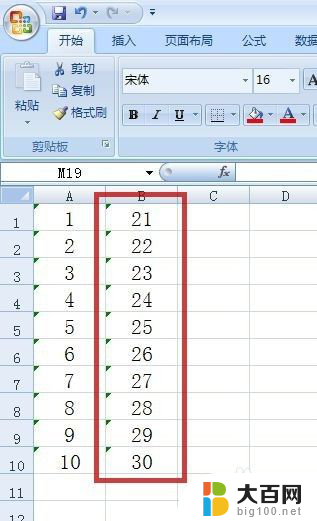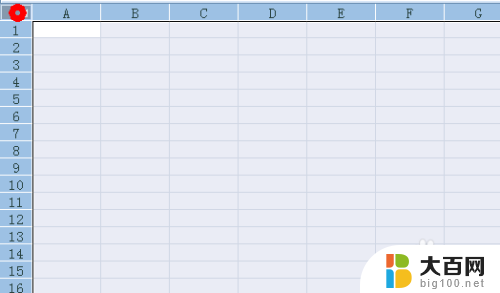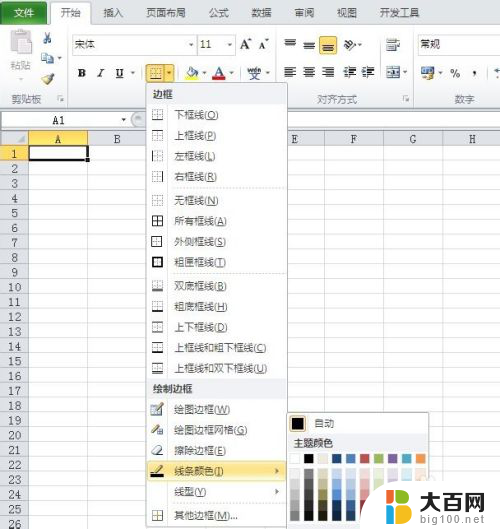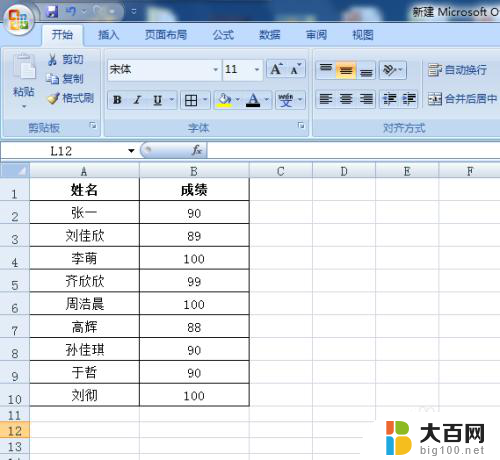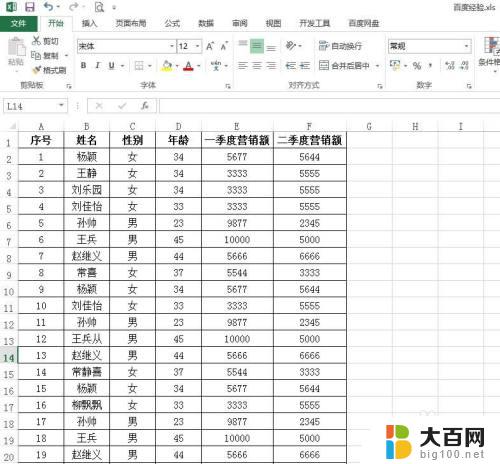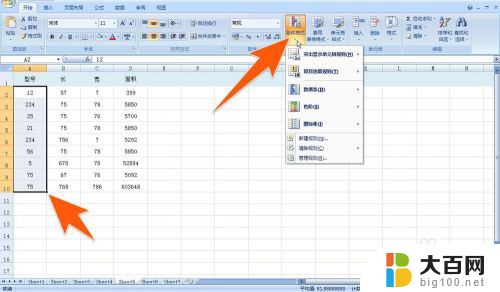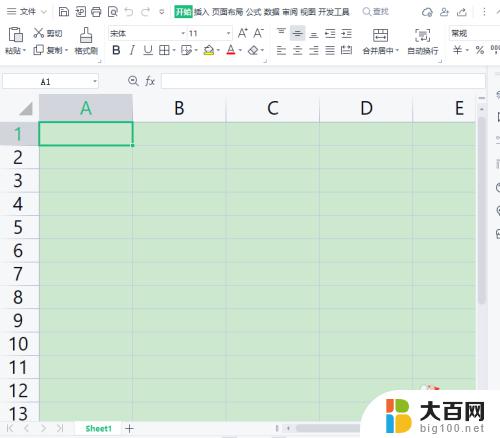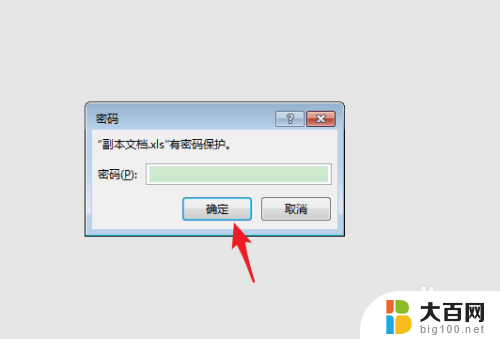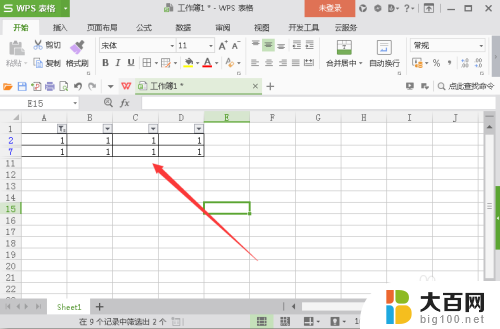excel表格怎么取消颜色标记 取消Excel表格中条件格式的标记颜色
更新时间:2023-12-13 16:50:04作者:jiang
在日常工作中,我们经常会使用Excel表格来记录和整理数据,而在Excel中,我们可以通过条件格式功能来对数据进行标记和突出显示,以便更加直观地分析和理解数据。有时候我们可能需要取消这些标记颜色,以便恢复到原始的数据状态。如何取消Excel表格中的条件格式标记颜色呢?下面将为大家介绍一种简单的方法。
具体步骤:
1.打开需要操的EXCEL表格,选中相关单元格。在开始选项卡中找到并点击“条件格式”。
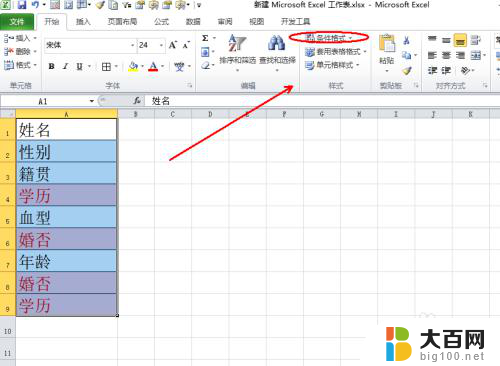
2.在弹出的下拉菜单中点击“清除规则”>“清除所选单元格的的规则”即可。
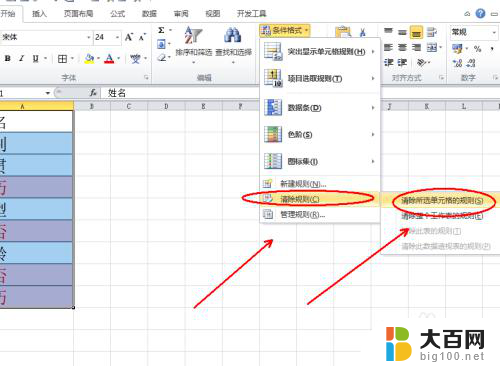
3.返回EXCEL表格,发现选中区域的重复项已成功去掉标记颜色。
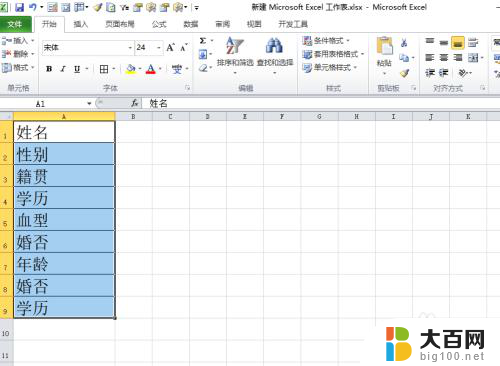
以上就是excel表格如何取消颜色标记的全部内容,如果你遇到这种情况,不妨尝试以上方法来解决,希望这对大家有所帮助。